 11 分鐘閱讀
11 分鐘閱讀今年 Bluehost Black Friday/Cyber Monday 的特價優惠從即刻開始,這個時間點是你入手 Bluehost 虛擬主機最佳的時候,因為此時可謂是他們全年度費用最便宜的一個促銷優惠檔期,因此如果近期剛好有轉換虛擬主機的需求,不妨好好把握今年的 Bluehost Black Friday/Cyber Monday 特價期間購買。
目錄
Bluehost 簡介
如果你還不曉得什麼是 Bluehost?Bluehost 是 WordPress 官方推薦的虛擬主機之一,這表示它不管在主機速度、主機安全性與主機價格方面,都是具有一定的水準,因此也很適合初階~中階的使用者使用。
Bluehost 公司於 2003 年建立,至今已經提供超過 200 萬+ 以上的網站建立,且內部員工在全球高達 750+ 名,因此你不必擔心購買之後的付款、退款問題,或是當你的網站發生問題時,沒有客服人員能夠詢問。它們提供了 24/7 全年無休的線上 Live 真人客服,因此當你有遇到任何網站或主機方面的問題時,都能夠直接從官網點選 Live Chat 與真人進行交談。
Bluehost Black Friday/Cyber Monady 優惠資訊
今年 Bluehost 的 Black Friday/Cyber Monady 優惠主要針對「BASIC」與「CHOICE PLUS」方案。先前如果你是透過 TechMoon 專屬的獨家優惠進行購買,可以讓原本 $8.99 的價格下降至 $2.95 美元,而這次的黑色星期五/網路星期一特價優惠則是讓原本 $8.99 的價格下降至 $2.65 美元。而且,所有的方案都還提供免費的網站搬家服務,讓你可以將安裝在其他虛擬主機上的 WordPress 網站,免費進行遷移至 Bluehost 主機當中。
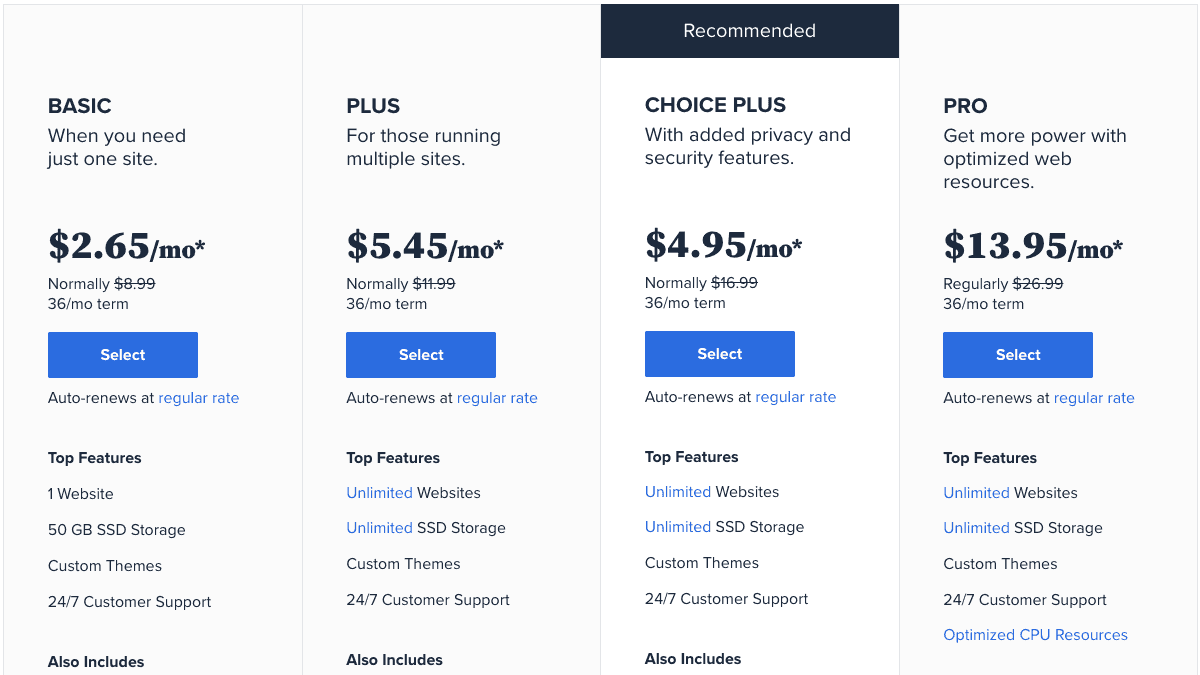
Bluehost CHOICE PLUS 方案介紹
這次 Bluehost 黑色星期五/網路星期一折扣主要是針對「BASIC」與「CHOICE PLUS」這個方案,因此在前往購買的頁面後,你可以看到它的價格比前面兩個較低等級的方案還要更便宜。
BASIC 方案所包含的服務項目,主要功能有:
- 可建立無 1 個網站 – 1 Website
- 擁有 50 GB 的 SSD 儲存空間 – 50 GB SSD Storage
- 擁有 Bluehost 客製化主題 – Custom Themes
- 365 天全年無休線上客服 – 24/7 Customer Support
- 免費網域名稱 – Free Domain – 1 year
- 免費 CDN 服務 – Free CDN Included
- 免費 SSL 憑證 – Free SSL Certificate
而 CHOICE PLUS 方案中所包含的服務項目更多,主要包含的功能有:
- 可建立無限制的網站 – Unlimited Websites
- 擁有無限的 SSD 儲存空間Unlimited SSD Storage
- 擁有 Bluehost 客製化主題 – Custom Themes
- 365 天全年無休線上客服 – 24/7 Customer Support
- 免費網域名稱 – Free Domain – 1 year
- 免費 CDN 服務 – Free CDN Included
- 免費 SSL 憑證 – Free SSL Certificate
- 免費 Office 365 – Free Office 365 – 30 days
- 免費網域隱私 – Free Domain Privacy
- 免費自動網站備份 – Free Automated Backup
因此,當你購買 Bluehost 的方案後,不僅可以在當中建立無數的網站,同時也不用擔心網站空間的問題,且還能幫每個網站獲得免費的 SSL 憑證,並可以啟用自動備份的功能,讓你能夠保障網站資料的安全。
Bluehost Black Friday/Cyber Monady 購買教學
Step 1
透過優惠前往頁面
想要獲取這次的 Bluehost Black Friday/Cyber Monady 優惠非常簡單,首先點選優惠連結前往 Bluehost 首頁,進入頁面後點選畫面中的「Get Started」按鈕,即可進入方案選擇畫面:
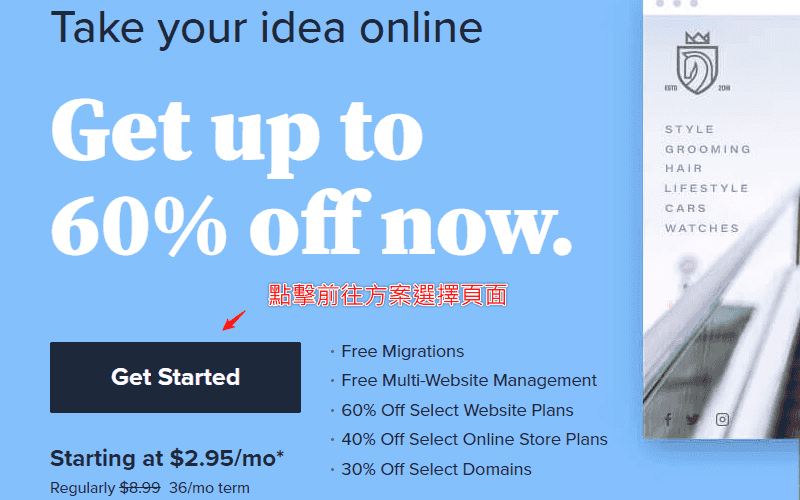
Step 2
選擇最佳方案
接著你會抵達方案選擇頁面,在當中選擇「CHOICE PLUS」每月 $4.95 美元的黑色星期五特惠方案:
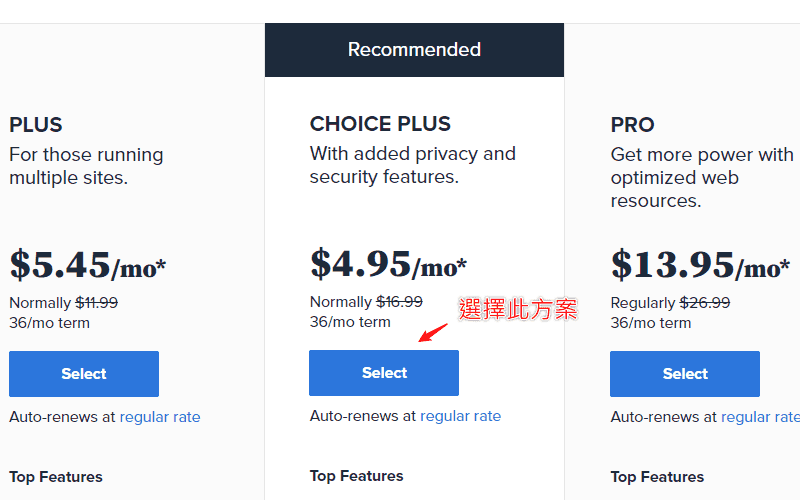
Step 3
設定主機網域
下一個畫面會請你設定要綁定主機的網域名稱。由於「CHOICE PLUS」方案中有提供免費網域名稱,因此你可以在「Create a new domain」欄位中,註冊一個免費的新網域。
但是,如果你不想要/不需要這個免費的網域名稱,你想要使用自己在其他網域註冊商所購買的網域名稱來設定在主機當中,那麼就請填寫你自己的網域名稱到「Use a domain you own」欄位當中。填寫完畢後點選下方的「Next」按鈕,即可進入下一步的最終結帳頁面:
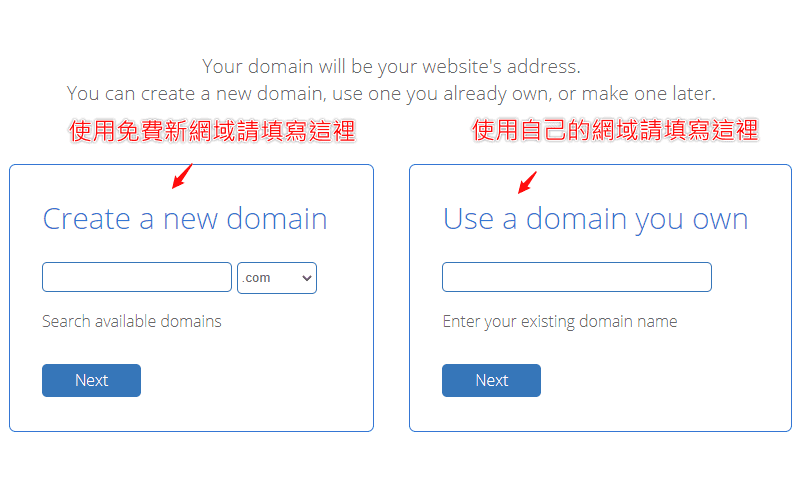
Step 4
註冊帳號資訊
到了最後一個頁面了。首先最上方你會看到一個 Google 登入的按鈕,上方說明寫著「Use Google Single Sign-On to make creating your account even easier.」你可以透過點選「Sign in with Google」按鈕,使用你的 Google 帳號綁定進入你的 Bluehost 帳號。
接著下方就是你註冊帳號所需的個人資料,所有的內容請使用英文填寫,其中姓名英文可以參考外交部領事事務局的外文姓名中譯英系統,地址英文可以使用中華郵政全球資訊網的中文地址英譯系統。
從上而下請你依序輸入名子 (First Name)、姓氏 (Last Name)、公司名稱 (Business Name)、國家/地區 (Country)、Street Address (居住地址)、City (居住城市)、Postal Code (居住地郵遞區號)、Phone Number (連絡電話)、Email Address (Email 信箱地址):
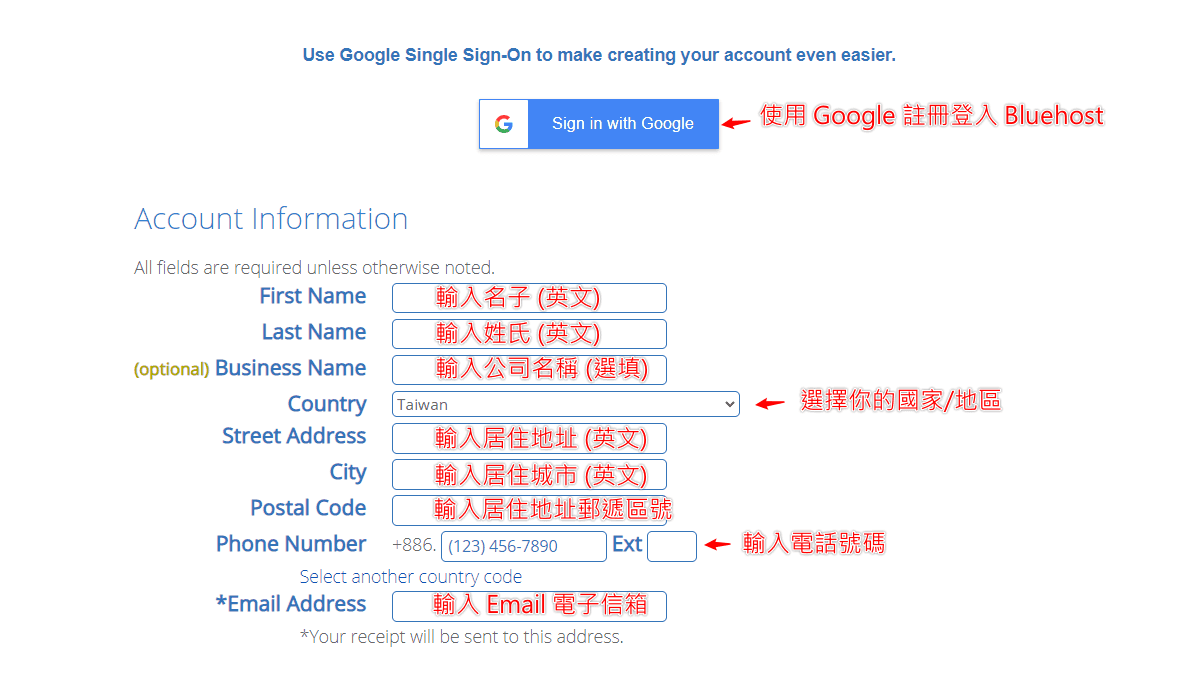
其中 Email Address 是絕對必填的項目,這個 Email 地址就是你未來要登入 Bluehost 的帳號,且當你購買完成後,Bluehost 會自動寄送你的密碼到這個信箱當中,因此你不會在這個頁面中看到輸入密碼的欄位,所以 Email 地址要再三確認是否正確。
Step 5
確認最終方案金額
接著下方請確認你的方案與金額。在 Account Plan 的部分請確認所選的方案為「Choice Plus 36 Month Price – $4.95/mo.」,Hosting Price 的部分金額為「$178.20 ($4.95 for 36 months)」。
由於 Choice Plus 方案提供了免費 30 天 Microsoft 365 的試用,因此若你有需要,請勾選「1 Microsoft 365 Mailbox – 30 Day Free Trial」的核取方塊。
在預設情況下,「SiteLock Security – Essential」選項會被勾選,因此這邊要注意別忘記將此欄位的選項取消勾選,以免增加不必要的服務以及費用。
最後請確認「Total」欄位的數值是否為「$178.20」,若金額正確的話就沒問題了!
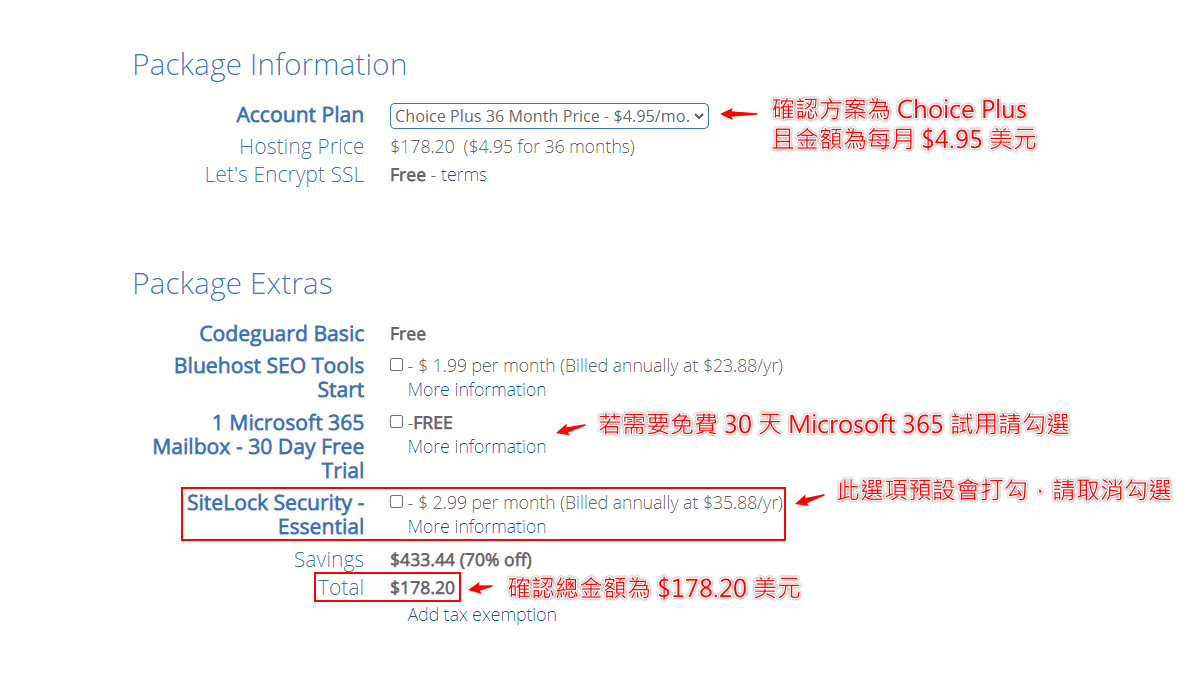
Step 6
輸入信用卡資訊
最後是選擇你的付款方式。Bluehost 提供 2 種支付方式,分別是「Credit Card」與「PayPal」。在預設的情況下,只會顯示信用卡的輸入選項,你可以根據欄位,在「Credit Card Number」欄位中填入你的信用卡卡號,在「Signature/CVV2 Code」欄位中輸入信用卡的驗證碼,在「Expiration Date」欄位中點選信用卡的到期日:
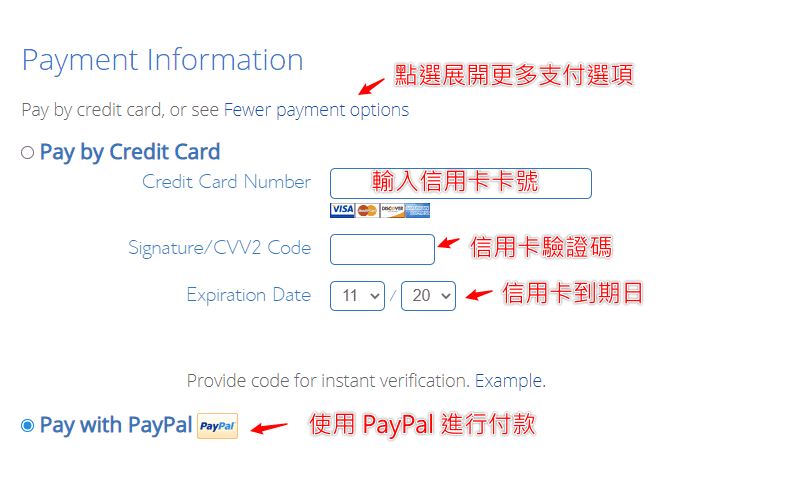
在預設情況下,只會出現信用卡的付款方式,此時只要點選「More payment options」的連結,就會出現「Pay With PayPal」的選項。
完成後將最下方的「I have read and agree to Bluehost’s Auto Renewal Terms, Terms of Service and Cancellation Policy and acknowledge receipt of the Privacy Notice.」選項打勾,最後點選「submit」按鈕,就可以完成 Bluehost 主機的購買了。
Bluehost WordPress 安裝教學
Step 1
前往產品頁面
購買完成後,你就會收到購買成功的通知,同時 Bluehost 也會送登入的密碼給你。接著你就可以在 Bluehost 登入頁面中,使用你的 Email 信箱與密碼登入。
登入到 Bluehost 後台後,有時可能會是空白的,這時可以點選右上角的圖示,在下拉選單中點選「Products」連結,先前往產品頁面:
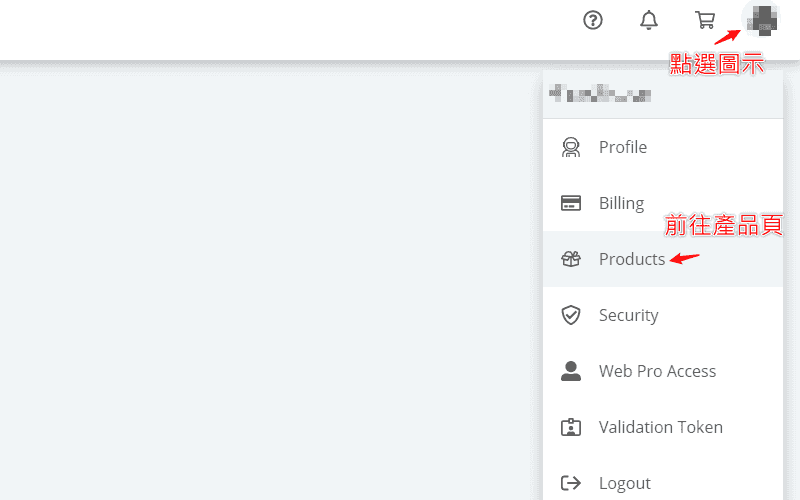
Step 2
前往網站管理頁面
到了產品頁面後,此時你會看到左側出現許多功能列表。這時點選「My Sites」功能列表連結,就可以前往至網站管理的頁面當中:

Step 3
建立新 WordPress 網站
到了網站管理頁面後,在這裡會能夠查看與管理所有你所建立的 WordPress 網站。在一開始的時候都是空白的。此時在畫面中點選「Add Site」按鈕,即可開始新增一個新的 WordPress 網站:
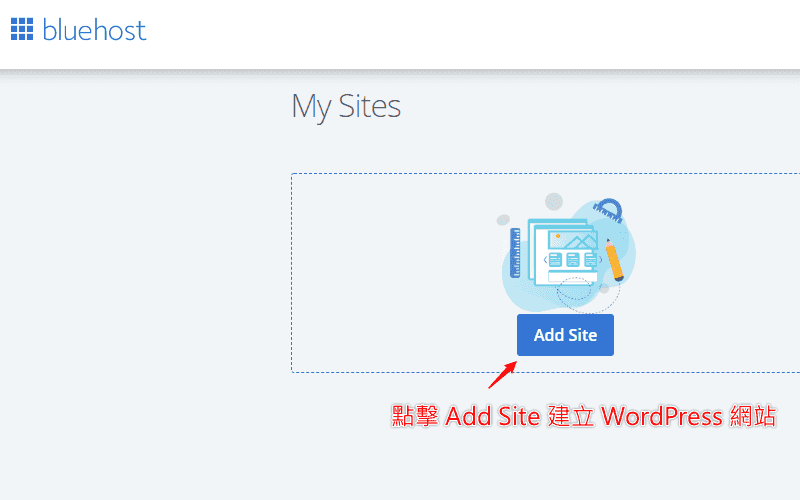
Step 4
選擇 WordPress 安裝方式
下一個頁面會提供你兩個 WordPress 的安裝方法。一個是基本的 WordPress 安裝,選擇這個方式所安裝的 WordPress 就會跟預設的安裝一樣,適合你本身知道該如何操作的使用者。另一個是由 Bluehost 自己專門提供的 Builder 方式,其中會幫助你安裝一些 Bluehost 所開發的主題與外掛功能,對於非常新手的使用者來說,或許能夠有一些幫助。
如果你習慣或想要安裝原始的 WordPress 網站,請選擇左邊的「Use WordPress」按鈕新增網站;如果你想要嘗試 Bluehost 所開發的 Bluehost Builder,那麼請選擇右邊的「Use Bluehost Builder」。我個人會比較推薦你選擇安裝左邊原始的 WordPress 網站:
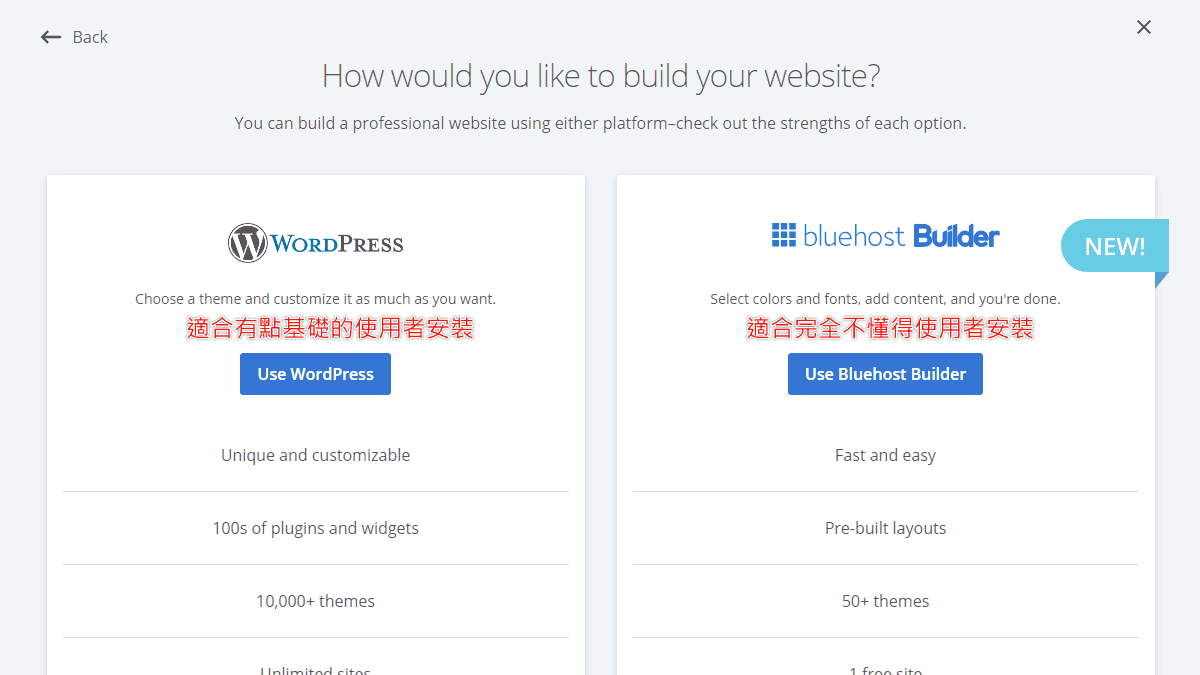
Step 5
設定 WordPress 網站與登入帳號密碼
下一步就是設定 WordPress 的網站標題、網站說明,這兩個地方之後在後台還是可以任意更改的,因此不用擔心這裡打錯,也可以先暫時用替代名稱填入即可。
接著點選下方的「Advanced」按鈕,點選後就會展開 Email Address、WordPress Admin Username 與 WordPress Admin Password 的欄位,在這三個欄位中依序輸入你未來要登入的 Email 地址、使用者名稱與使用者密碼,這是未來系統管理員的登入權限設定:
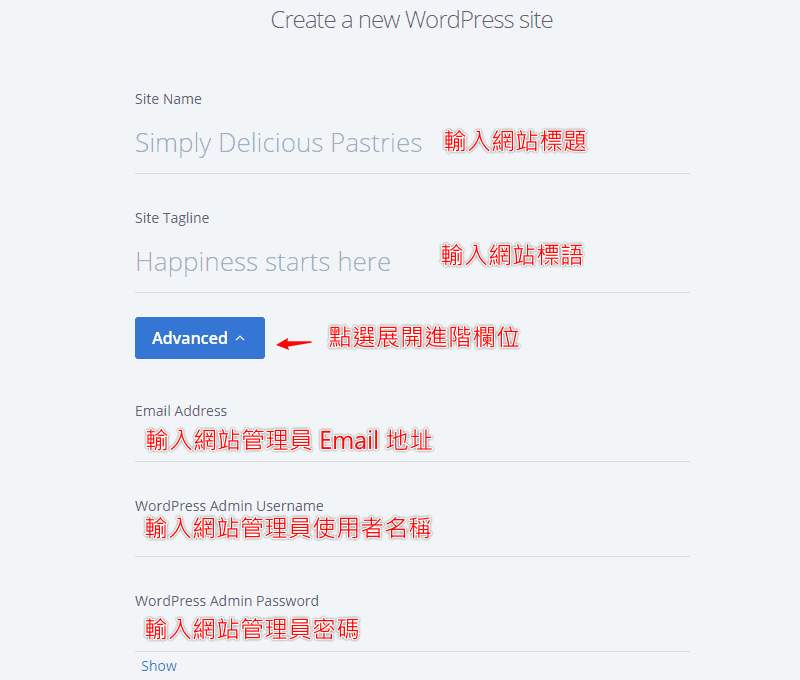
完成後點選右下角的「Next」即可前往下一步。
Step 6
選擇建立的網域名稱
最後要選擇你要使用哪個網域名稱來建立 WordPress 網站。在你的下拉選單當中挑選你要綁定的網域名稱。由於我們是使用「CHOICE PLUS」方案,因此你可以添加許多附加網域,在當中建立多個網域、多個網站。
除此之外,Bluehost 也能提供你臨時的網域名稱,讓你用來建立一個臨時的網站。這樣的好處在於,你能夠先使用它的臨時網域建立網站,在編輯完成之後,再從後台去更改網域名稱,將其變更成為你的正式網域。如此一來,就不會遇到網站需要先關閉,或是有一段時間使用者所看到的網站是不完全的狀態。
選擇好網域之後,後方的「Directory」欄位基本上是留空不用填,除非你希望你所建立的網站是使用「子目錄」顯示,如果你聽不懂,那基本上就代表你不需要動到該欄位。
下方預設會提供並幫你勾選三個外掛,分別是:WP Forms、Opt-in Monster 與 Monster Insight。它們的功能分別是:表單外掛、訂閱外掛,以及流量統計外掛。你可以依據你的喜好,選擇是否在安裝 WordPress 時就預先裝好這些外掛。
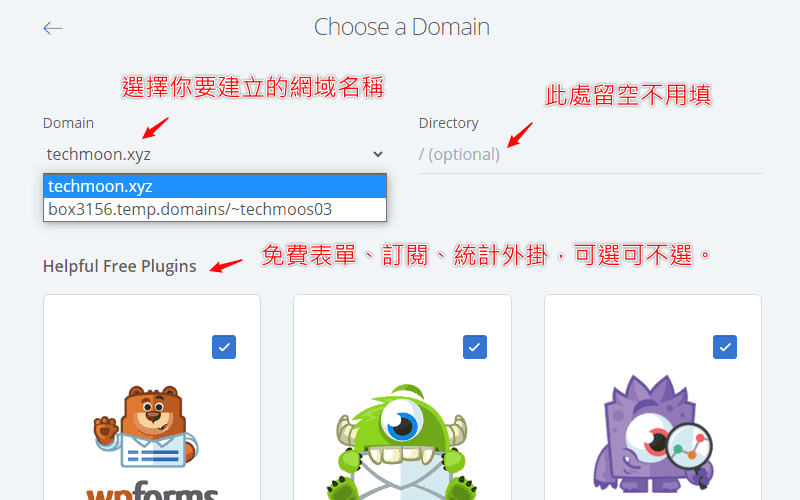
完成後點選右下角的「Next」按鈕,即可開始建立網站。
Step 7
登入網站後台
網站建立完成後,就會跳轉至建立成功畫面。當中會顯示你的網站管理者登入名稱、登入密碼、網站網址與登入的後台網址。此時這裡會顯示 Bluehost 提供給你的專屬臨時網址,請不用擔心,這是為了避免使用者直接看到赤裸裸的空白網站,因此即便你剛剛所選擇的是正確的網址 (例如:techmoon.xyz),Bluehost 都會自動先幫你先使用臨時網址建立,這個後續再從後台進行修改即可。
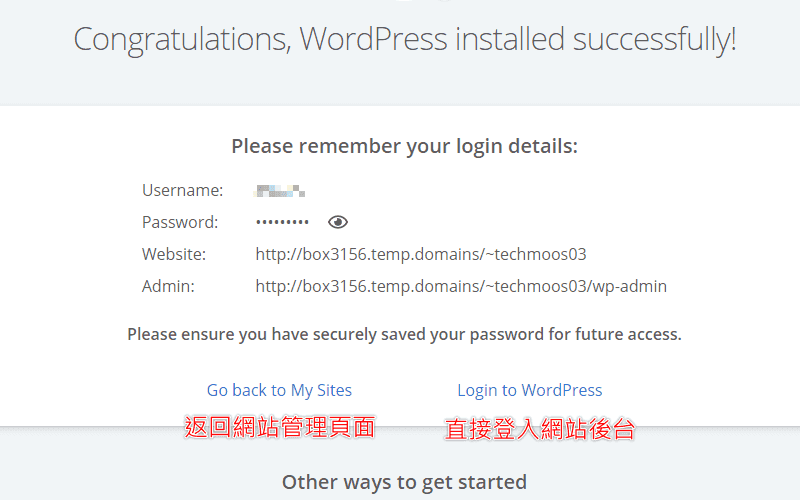
下方你可以直接點選「Login to WordPress」連結,直接登入 WordPress 網站後台,也可以點選「Go back to My Sites」返回網站管理頁面。
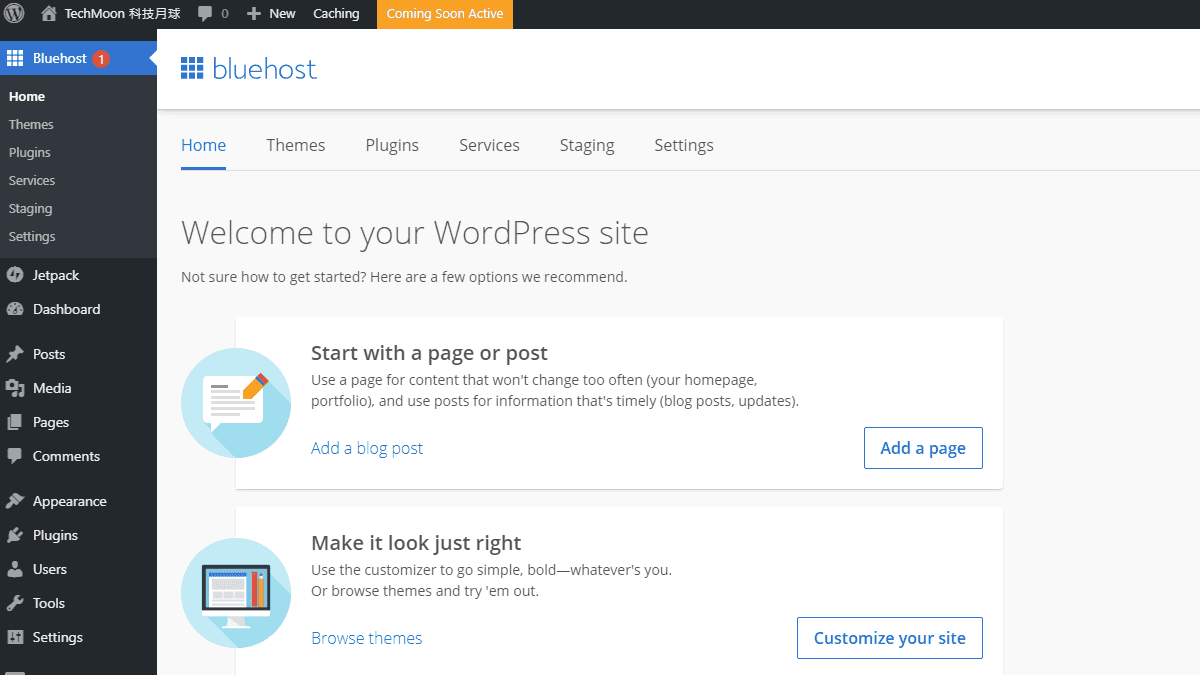
現在,你就可以盡情開始打造你的網站!
Step 8
變更臨時網域名稱
剛剛提到 Bluehost 在建立網站時會自動先幫你產生一個臨時網址,那麼要如何將 Bluehost 的臨時網址改回你的正式網域名稱呢?非常簡單。
首先,我們回到剛剛「Step 2」的「網站管理頁面」當中,此時可以看到有一個剛剛你已經建立的網站。這時點選「Manage Site」按鈕,進入該網站的管理頁面:
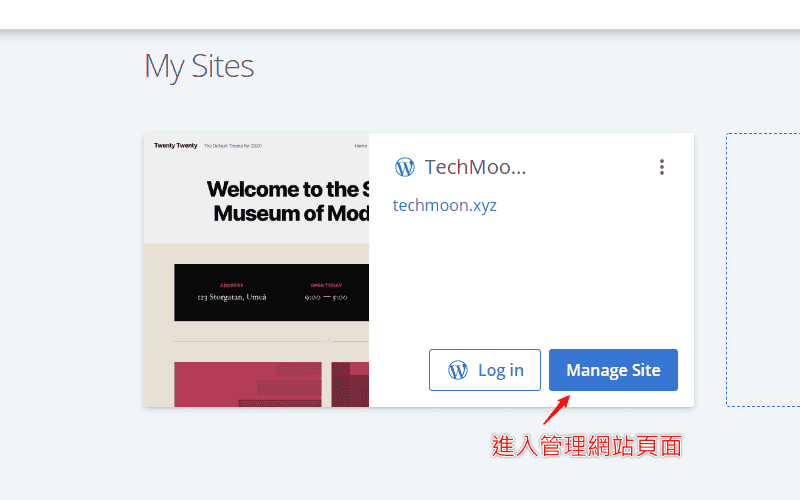
Step 9
更改 Site URL
基本上 Manage Site 的功能就是可以直接從 Bluehost 的後台控制面板中,去調整原先在 WordPress 後台才能改動的相關設定。這樣的好處是,當你的 WordPress 後台因各種錯誤而無法登入時,你就可以透過 Bluehost 的 Manage Site 功能進行修復。
進入 Manage Site 之後,點選「Settings」功能,在此頁面當中你會看到「Site URL」所顯示的就是由 Bluehost 自動幫你建立的臨時網址,在此欄位中可以進行編輯,將其從臨時網址變更為你的正式網址。修改完畢後點選「Save Updates」即可儲存變更。
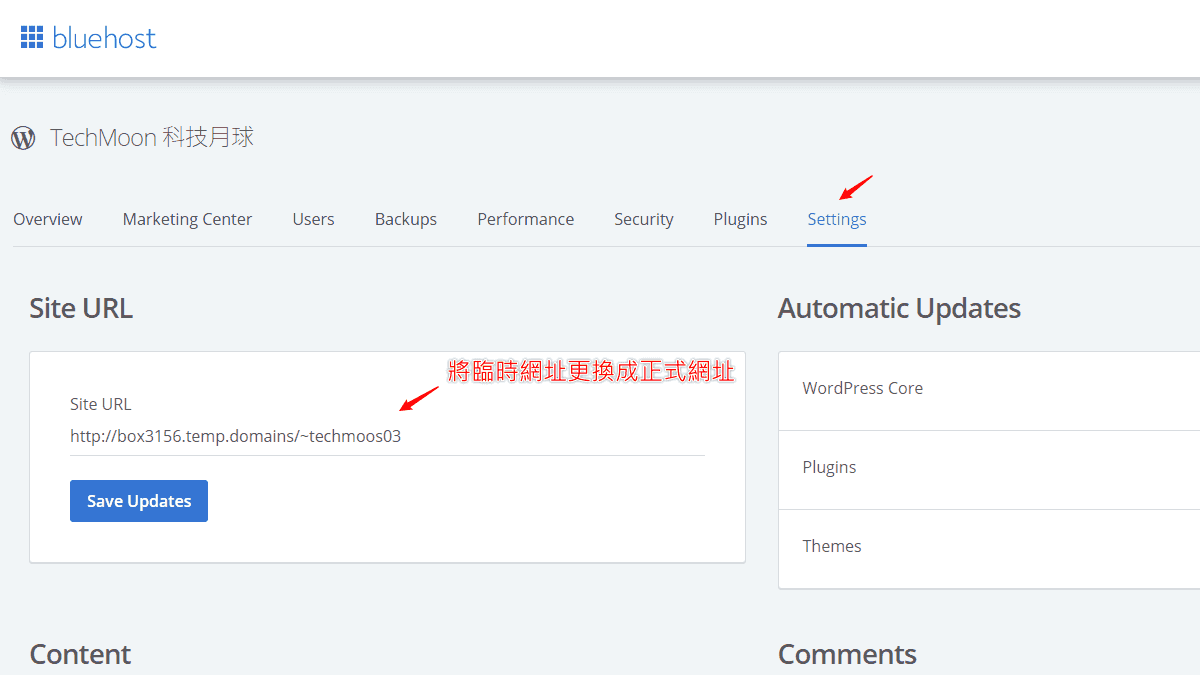
如此一來,你的網站就能透過你的正式網址訪問進入了。
以上就是 Bluehost 的 WordPress 完整安裝教學。後續如果你可能還會需要安裝優秀的 WordPress 佈景主題,可以前往我所推薦的主題教學:
另外,除了使用優秀的 WordPress 主題之外,你也會需要使用好用的頁面編輯器,我推薦你使用 Elementor 頁面編輯器,它能夠快速且靈活地幫你透過視覺化方式建立網站排版與佈局。
更多的 WordPress 相關問題,可以前往 WordPress 教學與 WordPress 外掛分類當中,或許會有你想要尋找的資料內容。
Bluehost FAQ
Bluehost 是什麼?
Bluehost 是一家 WordPress 官方推薦的虛擬主機商。其優惠的價格就能租賃到一定水準的虛擬主機,非常適合初學者使用。
Bluehost 費用怎麼算?
Bluehost 最基礎的 Shared Hosting 方案有 4 種,分別是:BASIC $2.95/mo*、PLUS $5.45/mo*、CHOICE PLUS $5.45/mo* 與 PRO $13.95/mo*。
Bluehost 能夠退費嗎?
在你購買 Bluehost 的 3 天內,虛擬主機可以無條件取消且全額退款,網域名稱最高可退款 $15 美元。在 3~30 天內,虛擬主機可以無條件取消且全額退款,但網域名稱則無法退款。超過 30 天則完全無法退款。
Bluehost WordPres 能安裝嗎?
Bluehost 不管哪種方案都能夠一鍵安裝 WordPress 網站,因此初學者建議從最低階的 Shared Hosting 開始購買就足夠使用了。
Bluehost 缺點有哪些?
Bluehost 缺點是續約價格過高,當你的首購優惠到期後,續約的價格就會變回原價,此時不建議使用原價續約,可以在到期之前將網站搬家至其他虛擬主機商當中,並重新使用首購優惠。
Bluehost 有中文嗎?
目前 Bluehost 僅提供 USD、GBP、EUR、CAD、AUD、INR 國家/地區,雖然有專屬的 Bluehost CN,但不建議使用。
Bluehost 續約有優惠嗎?
Bluehost 的續約費用會變成原價,且無法適用於任何優惠。其價格方案會變成:BASIC $8.99/mo*、PLUS $11.99/mo*、CHOICE PLUS $16.99/mo* 與 PRO $26.99/mo*。
如果你還想了解更多適合建立 WordPress 虛擬主機,可以參考:Kinsta、Bluehost WordPress 教學、A2 Hosting、Bluehost、Hostinger、HostGator、DreamHost、SugarHosts、SiteGround、WPWebHost、GreenGeeks、HostPapa、WPX Hosting、SiteGround、iPage Hosting、WPWebHost、FastComet、WP Hosting Australia…等等其他優秀的 WordPress 虛擬主機供應商。
以上就是本篇 Bluehost 的完整介紹與安裝教學,如果你覺得有幫助,請幫忙分享出去,讓更多人知道,謝謝!
相關文章
- Bluehost WordPress 教學 – 詳細圖文教你如何從購買主機到安裝 WordPress 網站 Bluehost 中文教學
- Bluehost’s Birthday Blowout 2023 – Bluehost 虛擬主機生日促銷優惠,每月低至 $2.95 美元限時折扣優惠
- 戰國策 WordPress 虛擬主機完整教學 – 免費 30 天主機申請試用服務,國內 WordPress 架站的好選擇
- SiteGround for COVID-19 – WordPress 主機每月僅需 $0.33 美元,特惠 $0.99 美元即可購買 3 個月主機
- WPWebHost 主機教學 – 每月 $3 美元一鍵建立 WordPress 詳細架站教學
- 戰國策虛擬主機評價 – 專屬優惠 8 折 20% OFF 優惠券,台灣 WordPress 架站的好選擇
- Bluehost 主機教學 – 新手 WordPress 架設網站 + 免費贈送網域
- Kinsta 主機教學:WordPress 高品質主機評價,購買主機+架設 WordPress 完整教學
- 遠振資訊 WordPress 虛擬主機中文教學,台灣優質虛擬主機免費 15 天試用服務購買與安裝完整教學
- FastComet 主機評價 – 70% 折價優惠每月僅需 $2.95 美元,一鍵安裝 WordPress 網站教學
- WP Hosting Australia 主機評價 – 澳洲 WordPress 虛擬主機每月僅需 $19 美元,一鍵安裝 WordPress 網站教學
- 網易資訊主機評價 – 台灣 WordPress 虛擬主機商,提供免費主機試用,簡訊驗證後滿意再付費!



Bluehost CN,但不建議使用,请问是为什么呢~是访问速度不行,还是会被审查呢(我是想让大陆的人打开速度快点,但是又不是很想备案太麻烦了)。因为我看有香港服务器,有点心动的,就是价格也是贵的,116一个月,一年起步,不能一个月一个月买。当然a2 hosting 也有意向,看大家说好像a2的速度很快,有新加坡服务器大陆访问也会比较快吧,可惜我不会英语,如果有问题客服没法沟通,而且回复速度慢,售后也是个问题。博主是用什么服务器的呢。a2还是blue呢。希望能解答下,为何不要选择bluehost cn 盼复,谢谢。
不建議使用的原因是出自於 Bluehost CN 是獨立於 Bluehost 的服務,這兩者之間是不互通的。Bluehost CN 是受限於中國審查,專屬於中國使用者的一項主機服務。
以訪問速度來說,並不會有太差的表現,但是審查是一定的。有關於速度方面,現在不管你購買伺服器在何處的主機,都可以藉由 Cloudflare 這種 CDN 服務來加速網站的存取速度,而且 Cloudflare 目前已經與 JD Cloud 合作,在中國大約 30 座城市中擁有超過 45 家資料中心,因此你的主機即便不在中國,網站速度也可以獲得一定的保證。
目前我使用的是 VPS 主機,其價格相較於虛擬主機會更高一些。
如果不太能用英語溝通,且比較需要中文客服的協助,建議可以採用 SugarHosts 主機,他的價格也是相當平價,其速度品質也相當優秀,重點是,他有你需要的中文客服,且回覆速度相當快速。SugarHosts 與 Bluehost、A2 hosting 相比來說,速度品質方面大同小異,在客戶服務回覆也都非常快,但是當中只有 SugarHosts 支援中文客服。
Sugarhosts 有相當多資料中心可以選擇,其中一個位置是日本,離你的主要客群也會較近一些,你可以參考看看: https://techmoon.xyz/sugarhosts/
請問下一個黑色星期五是什麼時候呢
在今年的 11/25 哦! Bluehost 的黑色星期五特惠日期會持續大約 2~3 周,在黑色星期五的前後就可以關注一下了。
您好,
請問,我點優惠連結顯示的Basic優惠價是4.95?是優惠結束了嗎?
謝謝
Hi Ling, 優惠還有哦,最便宜的方案依然有 4.95 的優惠價格,可能重新點擊連結訪問就會顯示了。
我自己實測續約費用是有辦法拿到折扣的,
提供給想續約的人參考呦~
https://reurl.cc/q54AeN
Hi Ezra,
謝謝妳提供這麼好的資訊! 之後要繼續續約 Bluehost 也可以享受到折扣了!
這邊開頭寫優惠2.65鎂是寫錯嗎?
因為連結過去還是2.95。
Hello Take,
由於這是去年的 Bluehost Black Friday 活動價格,今年的特惠價格還要再等一段時間才會開始,目前的優惠是我們專屬的 $2.95 優惠。
您好,我的主機是HostGator,我該怎麼搬到Bluehost,且搭配此優惠方案呢?謝謝!
Hi Miss Fish,
透過我們的連結前往 Bluehost 購買,即可自動套用我們獨家的特別優惠折扣,按照流程註冊購買完成後,您可以直接透過 Bluehost 的線上即時客戶服務,提供他們您在 HostGator 所建立的 WordPress 的後台帳密,他們會幫您免費搬家遷移至 Bluehost 主機當中。